惠普笔记本怎么在bios设置u盘启动项
时间:2016-05-07作者:ujiaoshou
现在有很多用户都选择使用用u盘装系统,但是在设置u盘启动项的时候,很多用户都遇到了小故障。其实设置的方法都大同小异,今天以华硕电脑为例子跟大家说说惠普笔记本怎么在bios设置u盘启动项。
惠普笔记本在bios设置u盘启动项的方法:
1、开机按F10键进入bios设置界面,如下图所示:
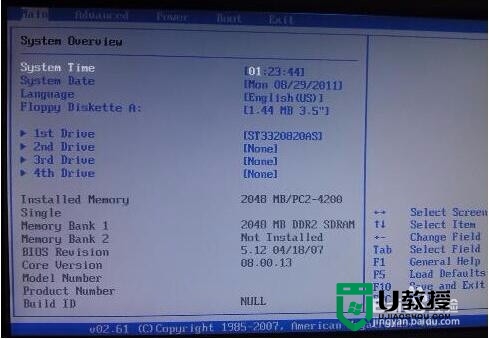
2、在bios设置界面中,通过左右方向键转换到“Boot”栏,如下图所示:
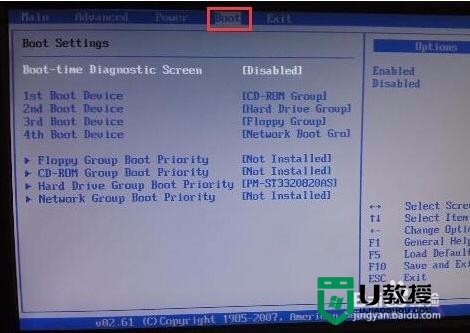
3、通过上下方向键移动光标选择“1st Boot Device”回车确认,在弹出的小窗口中点击选择usb选项回车确认,最后按F10键保存并且重启电脑即可(提示:如果发现没有usb选项,请检查u盘是否成功插入电脑usb接口),如下图所示:
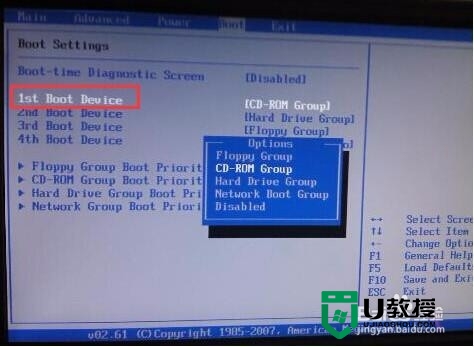
现在大家都知道惠普笔记本怎么在bios设置u盘启动项了吧,身边有不清楚怎么设置的朋友,可以将此教程分享给他们。


